光影魔术手怎么抠图 光影魔术手快速抠图教程
光影魔术手作为一款图片处理软件,抠图肯定是能搞定的,那么怎么用光影魔术手快速抠图呢?下面就跟着小编一起来看看这片教程吧!
光影魔术手抠图教程:
1.首先,利用光影魔术师主界面中的“打开”按钮来选择本地一张要进行处理的图片打开。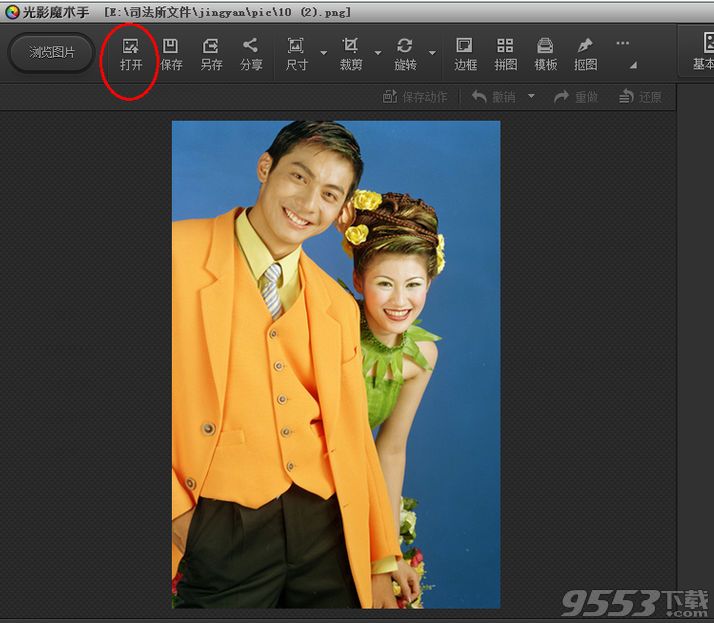
2.接着从“抠图”菜单下选择“自动抠图”项。
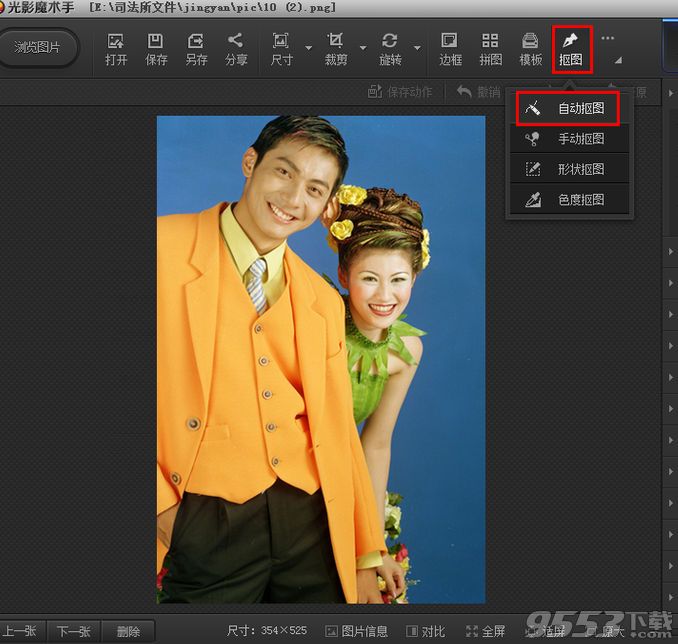
3.然后用画笔在图像背景区域进行绘制选择,就会发现背景被选择出来啦。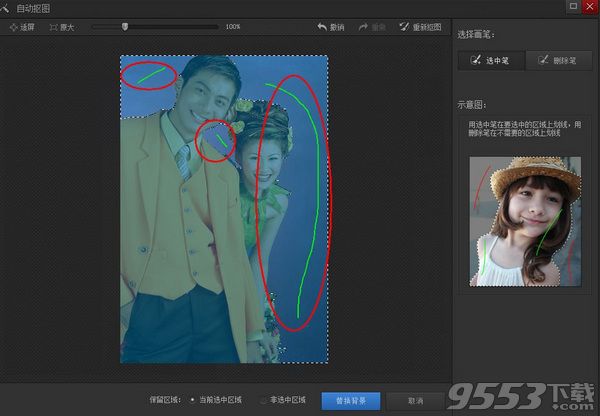
4.接着勾选“非选中区域 ”,然后点击“替换背景”按钮。
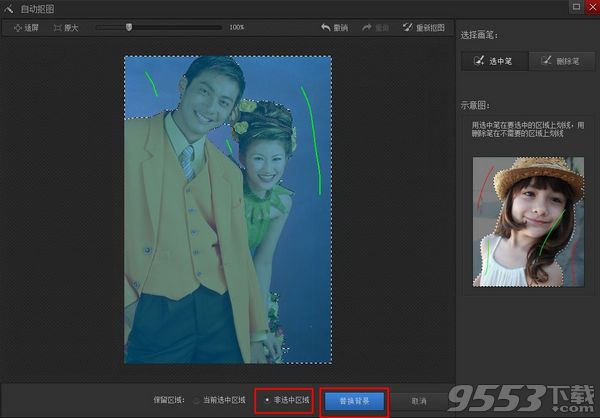
5.接着选择“透明背景”,并点击“确保”按钮。
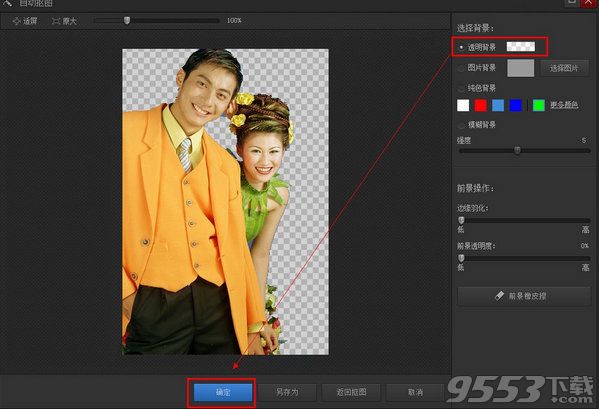
6.最后选择“另存”按钮将图片输出保存。
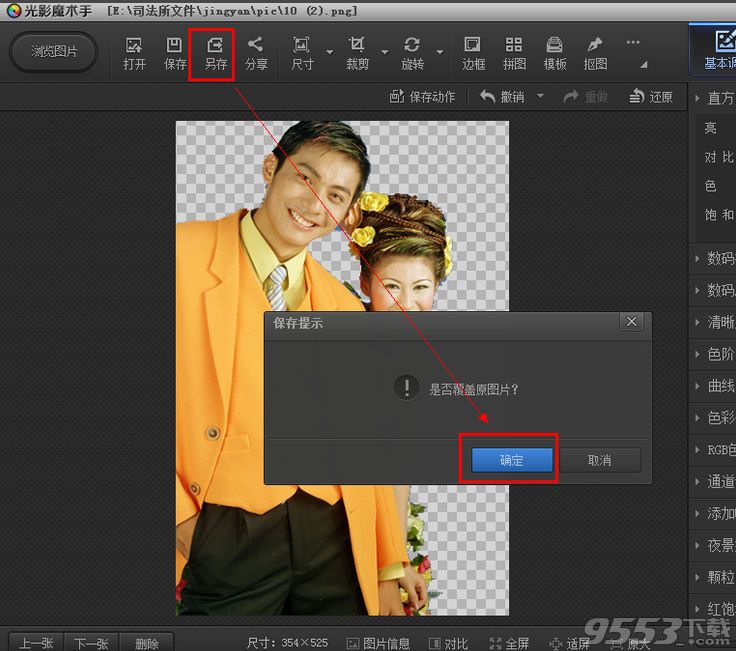
以上就是小编整理的教程,希望能对大家有所帮助!
关键词: 光影魔术手 抠图